8 αποδεδειγμένες επιδιορθώσεις στο Samsung Galaxy S10 που έχουν κολλήσει στην οθόνη εκκίνησης
Όταν τα τελευταία gadgets κατακλύζουν την αγορά, γίνεται δύσκολο να επιλέξετε την καλύτερη επιλογή σας. Λοιπόν, το Samsung Galaxy S10/S20 πρόκειται να σας καταπλήξει με την πληθώρα των χαρακτηριστικών του. Η οθόνη 6.10 ιντσών και η ασύρματη φόρτιση δεν είναι τα μόνα θετικά σημεία με τα οποία θα μπορούσε να οπλιστεί. Μια μνήμη RAM 6 GB και ένας οκταπύρηνος επεξεργαστής θα τροφοδοτήσουν αυτό το smartphone της Samsung.

Αλλά, τι γίνεται αν το Samsung S10/S20 σας κολλήσει στην οθόνη εκκίνησης; Πώς θα φτιάξετε την αγαπημένη σας συσκευή χωρίς καμία ταλαιπωρία; Πριν από την επίλυση του προβλήματος, ας συνεχίσουμε με τους λόγους για τους οποίους το Samsung S10/S20 κολλάει στο λογότυπο.
Λόγοι για τους οποίους το Samsung Galaxy S10/S20 κόλλησε στην οθόνη εκκίνησης
Εδώ σε αυτήν την ενότητα, έχουμε συγκεντρώσει τις κύριες αιτίες που πιθανώς κρύβονται πίσω από το Samsung Galaxy S10/S20 που έχει κολλήσει στην οθόνη εκκίνησης –
- Μια ελαττωματική/ελαττωματική/μολυσμένη κάρτα μνήμης που διακόπτει τη σωστή λειτουργία της συσκευής.
- Σφάλματα λογισμικού που ενοχλούν τη λειτουργικότητα της συσκευής και οδηγούν σε ένα άρρωστο Samsung galaxy S10/S20.
- Εάν έχετε τροποποιήσει οποιοδήποτε υπάρχον λογισμικό στη συσκευή σας και η συσκευή δεν το υποστήριζε.
- Όταν ενημερώνετε οποιοδήποτε λογισμικό στο κινητό σας και η διαδικασία ήταν ημιτελής για οποιονδήποτε λόγο.
- Μη εξουσιοδοτημένες λήψεις εφαρμογών πέρα από το Google Play Store ή τις εφαρμογές της Samsung που προκάλεσαν τον όλεθρο λόγω δυσλειτουργίας.
8 λύσεις για να βγάλετε το Samsung Galaxy S10/S20 από την οθόνη εκκίνησης
Όταν το Samsung S10/S20 σας κολλήσει στην οθόνη εκκίνησης, είναι βέβαιο ότι θα αγχωθείτε για αυτό. Αλλά έχουμε παρουσιάσει τους βασικούς λόγους πίσω από το ζήτημα. Πρέπει να αναπνεύσετε με ανακούφιση και να μας εμπιστευτείτε. Σε αυτό το μέρος του άρθρου, έχουμε συγκεντρώσει πολλές αποτελεσματικές λύσεις για την καταπολέμηση αυτού του προβλήματος. Ορίστε:
Διορθώστε το S10/S20 που έχει κολλήσει στην οθόνη εκκίνησης με επισκευή συστήματος (αδιάκριτες λειτουργίες)
Η πρώτη επιδιόρθωση βρόχου εκκίνησης Samsung S10/S20 που παρουσιάζουμε δεν είναι άλλη από DrFoneTool – Επισκευή συστήματος (Android). Δεν έχει σημασία, για ποιους λόγους η συσκευή Samsung Galaxy S10/S20 σας έχει παρατήσει ανάμεσα, αυτό το υπέροχο εργαλείο μπορεί να το διορθώσει με ένα κλικ.
DrFoneTool – Επισκευή συστήματος (Android) μπορεί να σας βοηθήσει να βγάλετε το Samsung S10/S20 από το κολλημένο βρόχο εκκίνησης, την μπλε οθόνη του θανάτου, να διορθώσετε ένα πρόβλημα με τούβλα ή μη ανταπόκριση της συσκευής Android ή το πρόβλημα των εφαρμογών που κολλάει χωρίς πολλή ταλαιπωρία. Επιπλέον, μπορεί επίσης να λύσει ένα ανεπιτυχές πρόβλημα λήψης ενημέρωσης συστήματος με υψηλό ποσοστό επιτυχίας.

DrFoneTool – Επισκευή συστήματος (Android)
Λύση με ένα κλικ για τη διόρθωση του Samsung S10/S20 που έχει κολλήσει στην οθόνη εκκίνησης
- Αυτό το λογισμικό είναι συμβατό με το Samsung Galaxy S10/S20, μαζί με όλα τα μοντέλα της Samsung.
- Μπορεί να πραγματοποιήσει εύκολα τη στερέωση βρόχου εκκίνησης Samsung S10/S20.
- Μία από τις πιο έξυπνες λύσεις κατάλληλη για άτομα που δεν γνωρίζουν την τεχνολογία.
- Μπορεί να χειριστεί εύκολα κάθε πρόβλημα συστήματος Android.
- Αυτό είναι ένα μοναδικό στο είδος του, το πρώτο εργαλείο που ασχολείται με την επισκευή συστήματος Android στην αγορά.
Οδηγός βίντεο: Λειτουργίες κλικ/εμφανίσεων για τη διόρθωση του Samsung S10/S20 που έχει κολλήσει στην οθόνη εκκίνησης
Δείτε πώς θα μπορούσατε να απαλλαγείτε από το πρόβλημα με το λογότυπο της Samsung S10/S20 –
Σημείωση: Είτε πρόκειται για το Samsung S10/S20 που κολλάει στην οθόνη εκκίνησης είτε για οποιοδήποτε πρόβλημα που σχετίζεται με την κρυπτογράφηση Android, το DrFoneTool – System Repair (Android) μπορεί να μειώσει το βάρος. Ωστόσο, πρέπει να δημιουργήσετε ένα αντίγραφο ασφαλείας των δεδομένων της συσκευής σας πριν επιδιορθώσετε το πρόβλημα της συσκευής.
Βήμα 1: Πρώτα απ ‘όλα, κατεβάστε το DrFoneTool – System Repair (Android) στον υπολογιστή σας και στη συνέχεια εγκαταστήστε το. Μόλις εκκινήσετε το λογισμικό και πατήσετε «Επισκευή συστήματος» εκεί. Συνδέστε το Samsung Galaxy S10/S20 χρησιμοποιώντας το καλώδιο USB.

Βήμα 2: Στο επόμενο παράθυρο, πρέπει να πατήσετε το ‘Android Repair’ και μετά να πατήσετε το κουμπί ‘Start’.

Βήμα 3: Στην οθόνη πληροφοριών συσκευής, τροφοδοτήστε τα στοιχεία της συσκευής. Με την ολοκλήρωση της τροφοδοσίας πληροφοριών κάντε κλικ στο κουμπί «Επόμενο».

Βήμα 4: Πρέπει να βάλετε το Samsung Galaxy S10/S20 σε λειτουργία «Λήψη». Για το σκοπό αυτό, μπορείτε να ακολουθήσετε τις οδηγίες που εμφανίζονται στην οθόνη. Απλά πρέπει να το ακολουθήσεις.
Βήμα 5: Πατήστε το κουμπί ‘Επόμενο’ για να ξεκινήσετε τη λήψη υλικολογισμικού στο Samsung Galaxy S10/S20.

Βήμα 6: Περιμένετε μέχρι να ολοκληρωθεί η διαδικασία λήψης και επαλήθευσης. Μετά από αυτό, το DrFoneTool – System Repair (Android) επισκευάζει αυτόματα τα Samsung Galaxy S10/S20 σας. Το ζήτημα της οθόνης εκκίνησης του Samsung S10/S20 θα λυθεί σύντομα.

Διορθώστε το Samsung S10/S20 Stuck at Boot Screen σε λειτουργία ανάκτησης
Μπαίνοντας απλώς στη λειτουργία ανάκτησης, μπορείτε να διορθώσετε το Samsung S10/S20, όταν κολλήσει στην οθόνη εκκίνησης. Θα χρειαστούν μερικά κλικ σε αυτήν τη μέθοδο. Ακολουθήστε τα παρακάτω βήματα και ελπίζουμε να επιλύσετε το πρόβλημα.
Βήμα 1: Ξεκινήστε με την απενεργοποίηση της συσκευής σας. Πατήστε παρατεταμένα τα κουμπιά «Bixby» και «Αύξηση έντασης» μαζί. Μετά από αυτό, κρατήστε πατημένο το κουμπί «Power».

Βήμα 2: Αφήστε τώρα μόνο το κουμπί «Λειτουργία». Συνεχίστε να κρατάτε πατημένα τα άλλα κουμπιά μέχρι να δείτε την οθόνη της συσκευής να γίνεται μπλε με ένα εικονίδιο Android πάνω της.
Βήμα 3: Τώρα μπορείτε να αφήσετε το κουμπί και η συσκευή σας θα βρίσκεται σε λειτουργία ανάκτησης. Χρησιμοποιήστε το κουμπί «Μείωση έντασης» για να επιλέξετε «Επανεκκίνηση συστήματος τώρα». Επιβεβαιώστε την επιλογή πατώντας το κουμπί «Λειτουργία». Είστε καλά να πάτε τώρα!

Αναγκαστική επανεκκίνηση Samsung S10/S20
Όταν το Samsung S10/S20 σας έχει κολλήσει στο λογότυπο, μπορείτε να δοκιμάσετε να το επανεκκινήσετε αναγκαστικά για μία φορά. Η αναγκαστική επανεκκίνηση εξαλείφει τις μικρές δυσλειτουργίες που μπορεί να επηρεάζουν την απόδοση του τηλεφώνου σας. Περιλαμβάνει επίσης μια κολλημένη συσκευή στο λογότυπο. Λοιπόν, ξεκινήστε με δύναμη επανεκκινώντας το Samsung S10/S20 και το πρόβλημα μπορεί εύκολα να επιλυθεί.
Εδώ είναι τα βήματα για αναγκαστική επανεκκίνηση του Samsung S10/S20:
- Πατήστε μαζί τα κουμπιά ‘Volume Down’ και ‘Power’ για περίπου 7-8 δευτερόλεπτα.
- Μόλις σκοτεινιάσει η οθόνη, αφήστε τα κουμπιά. Το Samsung Galaxy S10/S20 σας θα επανεκκινήσει αναγκαστικά.
Φορτίστε πλήρως το Samsung S10/S20
Όταν η συσκευή σας Samsung Galaxy S10/S20 έχει χαμηλή ισχύ, είναι προφανές ότι αντιμετωπίζετε προβλήματα κατά τη χρήση της. Δεν θα ενεργοποιηθεί σωστά και κολλάει στην οθόνη εκκίνησης. Για να επιλύσετε αυτό το ενοχλητικό πρόβλημα, πρέπει να βεβαιωθείτε ότι η συσκευή είναι πλήρως φορτισμένη. Τουλάχιστον 50 τοις εκατό φόρτιση θα πρέπει να υπάρχει για να επιτρέπεται η μπαταρία να τροφοδοτεί σωστά τη συσκευή σας.
Σκουπίστε το διαμέρισμα προσωρινής μνήμης του Samsung S10/S20
Για να διορθώσετε το κολλημένο Samsung galaxy S10/S20, ίσως χρειαστεί να καθαρίσετε την προσωρινή μνήμη της συσκευής. Εδώ είναι τα βήματα:
- Απενεργοποιήστε το τηλέφωνο και πατήστε τα κουμπιά «Bixby» + «Αύξηση έντασης» + «Λειτουργία».

- Αφήστε το κουμπί «Λειτουργία» μόνο όταν εμφανιστεί το λογότυπο της Samsung.
- Καθώς εμφανίζεται η οθόνη ανάκτησης συστήματος Android, αφήστε τα υπόλοιπα κουμπιά.
- Επιλέξτε την επιλογή «Σκουπίστε το διαμέρισμα προσωρινής μνήμης» χρησιμοποιώντας το κουμπί «Μείωση έντασης». Κάντε κλικ στο κουμπί «Λειτουργία» για επιβεβαίωση.
- Μόλις φτάσετε στο προηγούμενο μενού, κάντε κύλιση προς τα πάνω στην επιλογή «Επανεκκίνηση συστήματος τώρα».

Επαναφορά εργοστασιακών ρυθμίσεων Samsung S10/S20
Εάν οι παραπάνω διορθώσεις δεν ήταν χρήσιμες, μπορείτε ακόμη και να δοκιμάσετε να επαναφέρετε τις εργοστασιακές ρυθμίσεις του τηλεφώνου, έτσι ώστε να επιλυθεί το πρόβλημα του Samsung S10/S20 που έχει κολλήσει στο λογότυπο. Για να εκτελεστεί αυτή η μέθοδος, ακολουθούν τα βήματα που πρέπει να ακολουθήσετε.
- Πιέστε προς τα κάτω τα κουμπιά «Αύξηση έντασης» και «Bixby» εντελώς.
- Ενώ κρατάτε πατημένα τα κουμπιά, κρατήστε και το κουμπί ‘Power’.
- Όταν το λογότυπο Android εμφανίζεται στη μπλε οθόνη, αφήστε τα κουμπιά.
- Πατήστε το πλήκτρο «Μείωση έντασης» για να κάνετε επιλογές μεταξύ των επιλογών. Διαλέξτε την επιλογή «Σβήσιμο δεδομένων/Επαναφορά εργοστασιακών ρυθμίσεων». Πατήστε το κουμπί «Λειτουργία» για να επιβεβαιώσετε την επιλογή.
Αφαιρέστε την κάρτα SD από το Samsung S10/S20
Όπως γνωρίζετε, μια μολυσμένη από ιό ή ελαττωματική κάρτα μνήμης μπορεί να καταστρέψει τη συσκευή σας Samsung S10/S20. Η αφαίρεση της ελαττωματικής ή μολυσμένης κάρτας SD θα μπορούσε ενδεχομένως να διορθώσει το πρόβλημα. Επειδή, όταν απαλλαγείτε από την κάρτα SD, το ελαττωματικό πρόγραμμα δεν ενοχλεί πλέον το τηλέφωνό σας Samsung. Αυτό με τη σειρά του σας επιτρέπει να χειρίζεστε ομαλά τη συσκευή. Ως εκ τούτου, αυτή η συμβουλή σάς λέει να αφαιρέσετε οποιαδήποτε από τις ανθυγιεινές κάρτες SD εάν υπάρχει στη συσκευή σας.
Χρησιμοποιήστε την ασφαλή λειτουργία του Samsung S10/S20
Εδώ είναι η τελευταία λύση για το Samsung S10/S20 που έχει κολλήσει στην οθόνη εκκίνησης. Αυτό που μπορείτε να κάνετε είναι να χρησιμοποιήσετε την «Ασφαλή λειτουργία». Κάτω από την ασφαλή λειτουργία, η συσκευή σας δεν θα βρίσκεται πλέον στη συνηθισμένη κατάσταση κολλήματος. Η ασφαλής λειτουργία διασφαλίζει ότι η συσκευή σας σας επιτρέπει με ασφάλεια να έχετε πρόσβαση στις υπηρεσίες χωρίς να δημιουργείτε κανένα πρόβλημα.
- Κρατήστε πατημένο το «κουμπί λειτουργίας» μέχρι να εμφανιστεί το μενού απενεργοποίησης. Τώρα, πιέστε την επιλογή «Απενεργοποίηση» προς τα κάτω για μερικά δευτερόλεπτα.
- Η επιλογή «Ασφαλής λειτουργία» θα εμφανιστεί τώρα στην οθόνη σας.
- Πατήστε το και το τηλέφωνό σας θα φτάσει στην ‘Ασφαλή λειτουργία’.
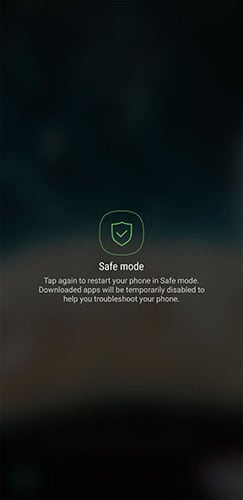
Τελικές λέξεις
Κάναμε κάποιες προσπάθειες για να κάνετε μόνοι σας δυνατή τη διόρθωση βρόχου εκκίνησης Samsung S10/S20. Συνολικά, μοιραστήκαμε 8 εύκολες και αποτελεσματικές λύσεις που μπορούν να κάνουν τη ζωή σας πιο εύκολη. Ελπίζουμε να λάβατε βοήθεια σε μεγάλο βαθμό αφού διαβάσατε αυτό το άρθρο. Επίσης, μπορείτε να μοιραστείτε αυτό το άρθρο και με τους φίλους σας εάν έχουν κολλήσει με το ίδιο πρόβλημα. Ενημερώστε μας τι σας βοήθησε περισσότερο από τις προαναφερθείσες επιδιορθώσεις. Μοιραστείτε την εμπειρία σας ή οποιαδήποτε απορία σας μέσω της παρακάτω ενότητας σχολίων.
πρόσφατα άρθρα

